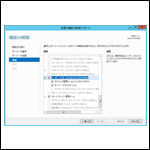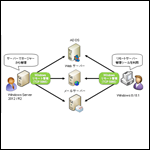マイクロソフト認定資格である「MCSA:Windows Server 2012」出題範囲における技術について、定期的にご紹介します。
「MCSA:Windows Server 2012」資格は【70-410】【70-411】【70-412】の3つの試験に合格することで取得することができます。
今回は【70-410:Windows Server 2012のインストールおよび構成】の出題範囲の 『オンデマンド機能』 についてご紹介します。
オンデマンド機能
Windows Server 2008以降のサーバーでは、サーバーのローカルハードディスク上に「ソースファイル(バイナリファイル)」が保存されているため、役割や機能をインストールする際に、インストールメディアを求められることはありません。
Windows Server 2012 / R2では、不要な役割や機能のバイナリファイルをハードディスク上から削除することができ、これを「オンデマンド機能」と呼んでいます。
オンデマンド機能を使用すると、役割や機能のバイナリファイルをオペレーティングシステムから削除し、ディスク領域を解放したり、セキュリティの向上を図ることができます。
役割や機能のバイナリファイルを削除する
ハードディスク上の役割や機能のバイナリファイルを削除するには、PowerShell上で「Uninstall-WindowsFeature」コマンドレットに「-Remove」オプションを指定します。
予め、下記のコマンドレットを使って、削除したい役割や機能の英語名を確認しておきます。
PS> Get-WindowsFeature
「Get-WindowsFeature」コマンドレットの出力結果(一部)
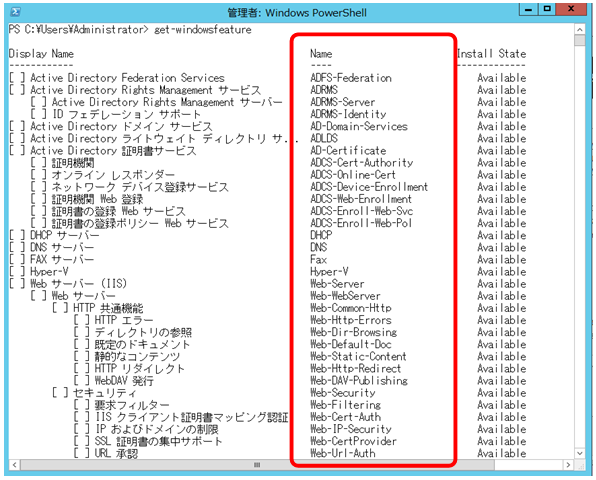
役割や機能の英語名は、出力結果の「Name」列で確認できます。
例えば、「FAXサーバー」であれば「Fax」となり、これを削除する場合は下記のように指定します。
PS> Uninstall-WindowsFeature Fax -Remove
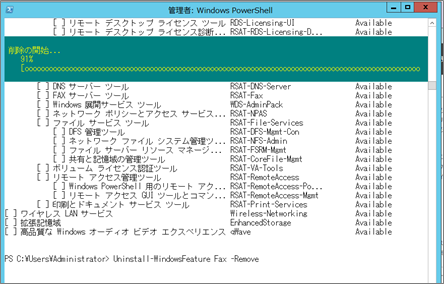
バイナリファイルを削除した役割や機能を再インストールする
バイナリファイルを削除した役割や機能を再インストールする場合は、インストールメディアを使って行う必要があります。
そのため、コマンドプロンプトを使って、Windowsイメージファイル(WIM)がセットアップDVDのどこにあるかを確認しておきます。(DVDドライブが「D」ドライブの場合)
C:\> dism /get-wiminfo /wimfile:d:\sources\install.wim

「Windows Server 2012 R2 Standardフルインストール」パッケージを対象とする場合は、「SERVERSTANDARD」となり、インデックス「2」となります。
Windowsイメージファイル(WIM)のインデックスを確認したら、「サーバーマネージャー」から「役割と機能の追加ウィザード」を実行し、「インストールオプションの確認」画面まで進めます。
左下にある「代替ソースパスの指定」をクリックします。
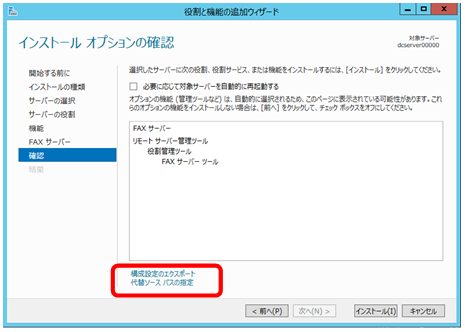
画面下の「パス」欄に、下記の書式でソースファイルのパスを指定します。
WIM:<ドライブレター>:\sources\install.wim:<インデックス番号>
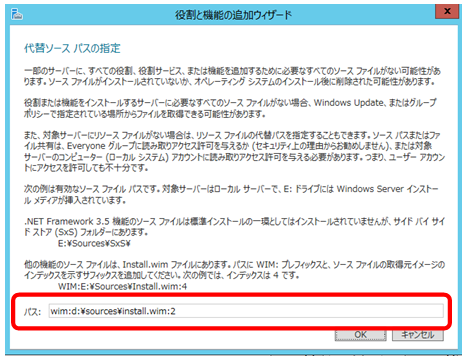
例えば、DVDドライブが「D」ドライブで、インデックス番号として「2」を指定する場合は、下記のようになります。
WIM:D:\sources\install.wim:2
これにより、ハードディスク上のバイナリファイルを削除した場合でも、インストールメディアを使って役割と機能の追加を行うことができます。
ぜひ、実際に試してみて下さい。